Informationen zum Safe Exam Browser für Prüfende

Was ist der Safe Exam Browser (SEB)?
Der Safe Exam Browser ist eine speziell abgesicherte Browser-Anwendung, die konzipiert wurde, um E-Prüfungen auf Moodle zuverlässig durchzuführen.
Durch den Start des SEB-Browsers wird Ihr Computer in eine «geschützte Arbeitsumgebung» transformiert. In dieser Umgebung ist es nicht mehr möglich, auf andere Programme oder Webseiten zuzugreifen (Abb.1).
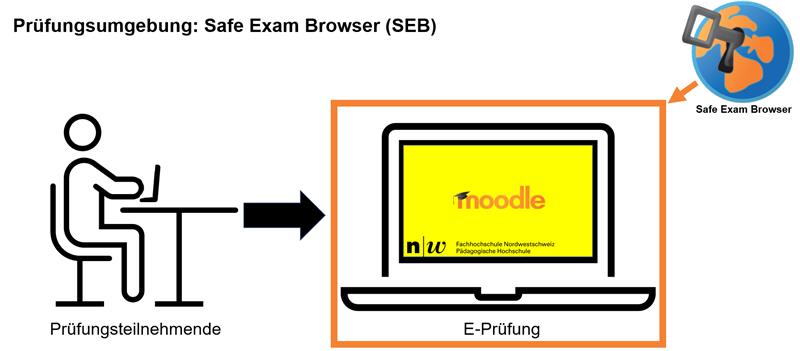
Prozess abgesicherte E-Prüfungen mit Safe Exam Browser
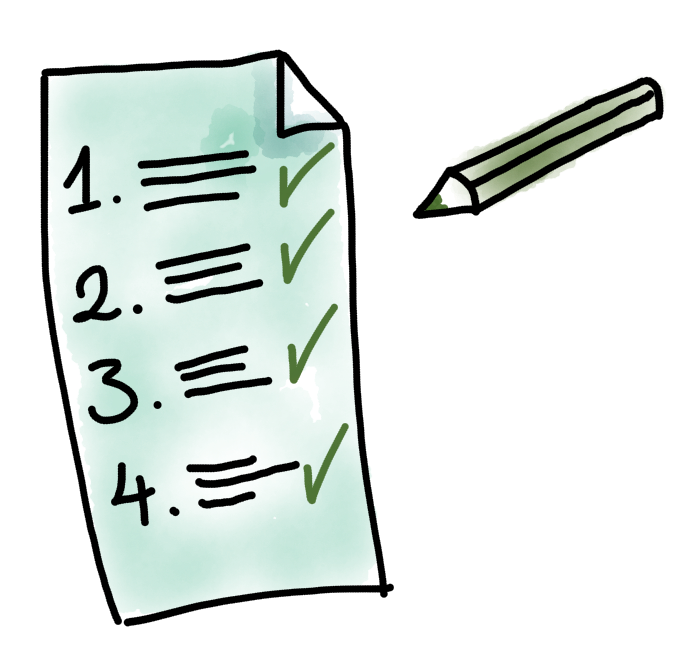
Zum bekannten, regulären Prozess E-Prüfungen, kommen verschiedene zusätzliche Schritte hinzu, wenn die E-Prüfung mit dem SEB abgesichert wird.
In der Abbildung 2 sind diese unter “zusätzlich bei abgesicherten E-Prüfungen (SEB)” aufgeführt.
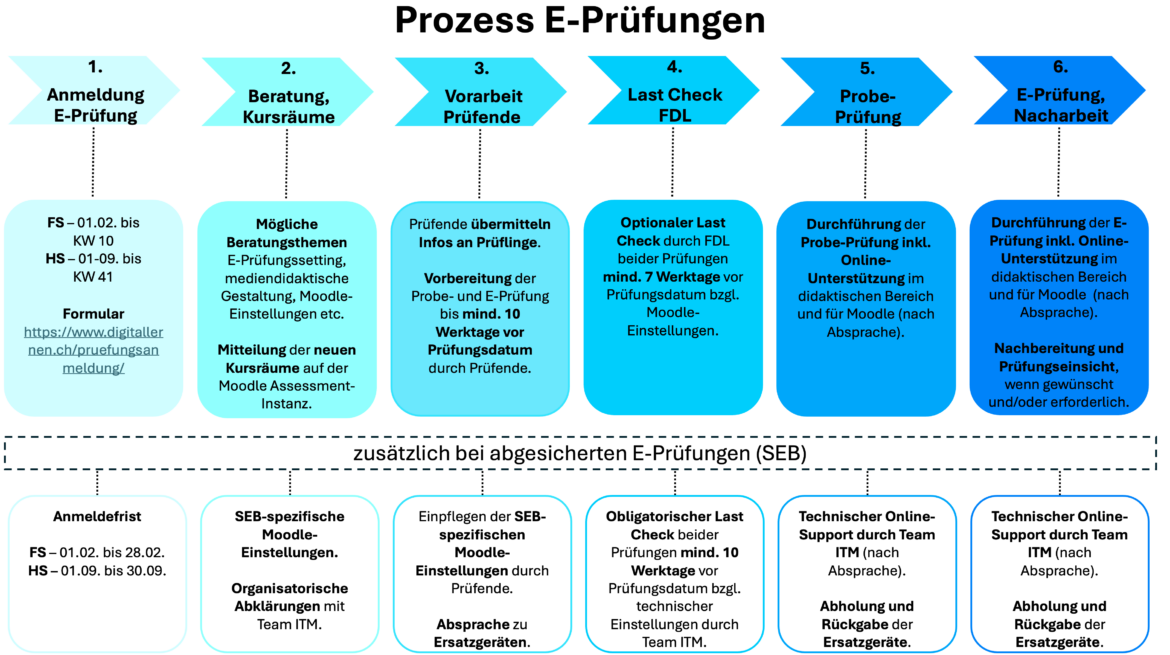
Informationen von Prüfende an Studierende
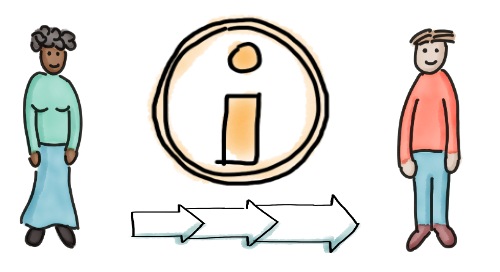
1. Notebook-Obligatorium
An der PH FHNW gilt das Notebook-Obligatorium, wonach Studierende über ein Notebook verfügen müssen, welches den ausgewiesenen Anforderungen entspricht. Tablets oder 2-in-1-Geräte (z.B. Microsoft Surface) erfüllen diese Anforderungen nicht. Studierende, welche sich aufgrund einer akuten finanziellen Notsituation kein Notebook anschaffen können, haben die Möglichkeit, einen Antrag für ein Leihgerät zu stellen. Mehr Informationen dazu hier.
2. Software- und Browser-Updates
Damit eine E-Prüfung korrekt dargestellt und durchgeführt werden kann, ist es wichtig, dass die beteiligte Software und der genutzte Browser aktuell sind. Um dies zu gewährleisten, sollten Studierende spätestens einen Tag vor der E-Prüfung allfällige Software- und Browser-Updates installieren. Dies umfasst auch die Updates von Windows und MacOS.
3. Passwörter
Studierende müssen ihre Passwörter kennen. Viele Personen arbeiten heutzutage mit einem Passwort-Manager, so dass die erforderlichen Passwörter für ein manuelles Anmelden in Moodle Assessment über SWITCH edu-ID oder bei einem erforderlichen Wechsel auf ein Ersatzgerät nicht vorhanden sind.
3. Browser-Empfehlung
In der Vergangenheit gab es einzelne Schwierigkeiten in der Darstellung von E-Prüfungen im Browser «Safari». Wir empfehlen allen Studierenden daher die Verwendung der Browser «Chrome» oder «Firefox». Kommunizieren Sie dies frühzeitig und nochmals direkt vor der Prüfung mit Ihren Studierenden.
4. Abgabe der E-Prüfung
Studierende, die innerhalb der vorgegebenen Prüfungszeit einen Test abgeben, können dies über die schwarz hinterlegte Schaltfläche «abgeben» am Ende des Tests machen. Danach sollten Studierende sich von Moodle Assessment durch Ausloggen (oben rechts) oder das Schliessen des jeweiligen Tabs im Browser abmelden. Ebenfalls möglich ist es, den SEB über die Taste

zu schliessen.
Auch nach Ablauf der vorgegebenen Prüfungszeit, also wenn möglicherweise eine automatische Abgabe erfolgt, ist das Ausloggen von Moodle Assessment angeraten.
Wenn Studierende sich nicht ordentlich abmelden, kann es vorkommen, dass es zu Problemen beim Abrufen der Antworten und Ergebnisse während des Auswertungsprozesses kommt.
5. SEB
Studierende, die eine abgesicherte E-Prüfung mit SEB schreiben, müssen den SEB auf ihrem Notebook vor der Probeprüfung installieren. Der SEB sollte jeweils vor der E-Prüfungsphase geupdatet werden, so dass mit der neuesten Version gearbeitet wird. Detaillierte Informationen zum SEB für Studierende finden sich auf der Website Informationen zum Safe Exam Browser für Studierende.
Einstellungen im Moodle Assessment-Kursraum für SEB
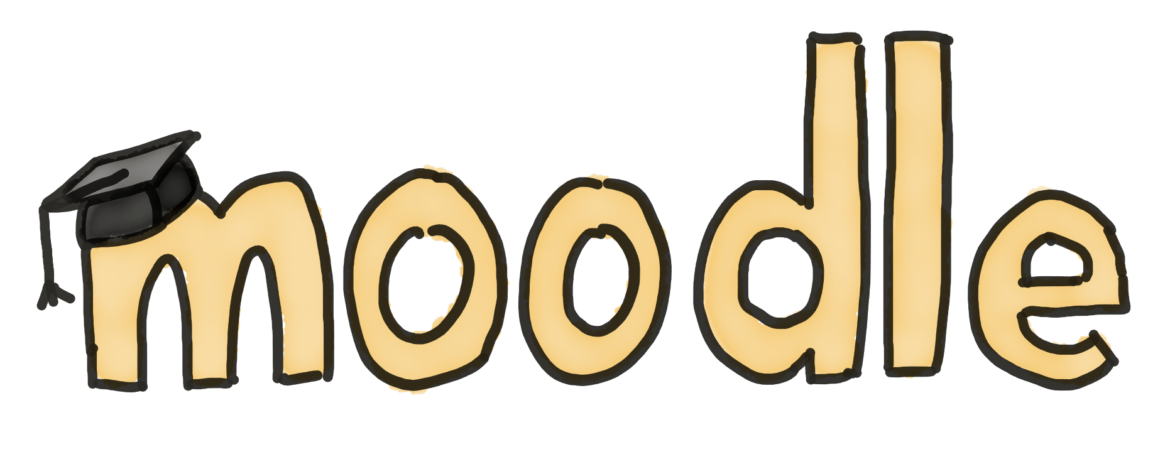
Damit die E-Prüfung im Moodle Assessment-Kursraum mit dem SEB abgesichert werden kann, müssen bestimmte Einstellungen in der Aktivität Test vorgenommen werden.
In der Abbildung 3 werden die wichtigesten Einstellungen grafisch dargestellt.
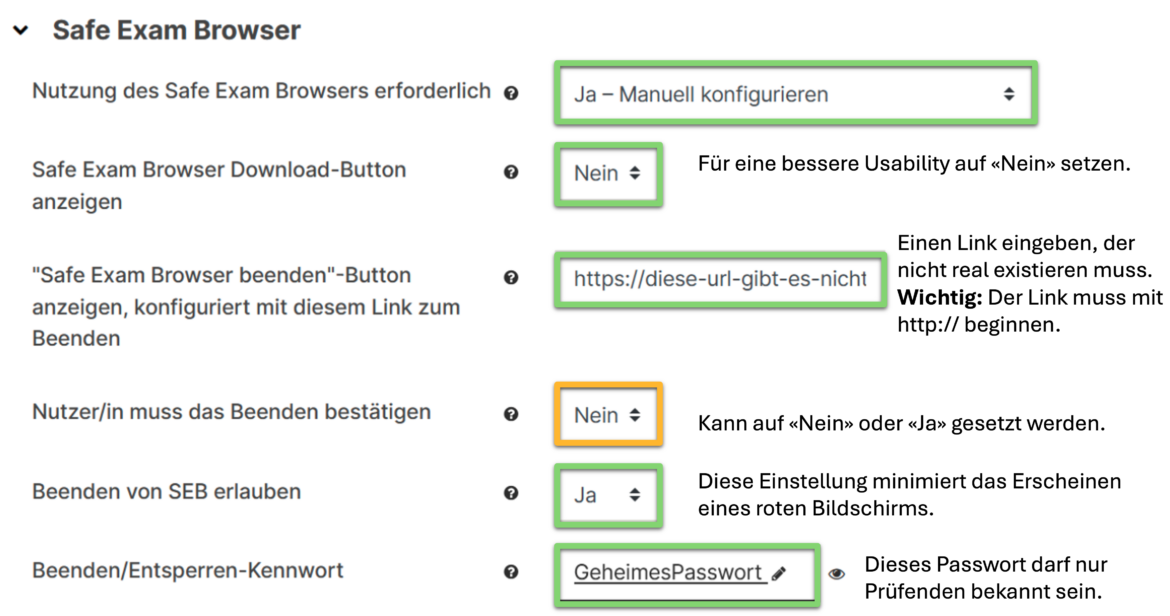
Anmerkung zur Einstellung «Nutzer/in muss das Beenden bestätigen»:
In den Moodle Test Einstellungen kann «Beenden von SEB erlauben» auf «Nein» oder «Ja» gestellt werden. Wenn «Ja» eingestellt wird, muss unbedingt ein «Beenden/Entsperren-Kennwort» – auch Quit-Passwort genannt – gesetzt werden. Der SEB kann anschliessend durch Eingabe des Quit-Passwortes beendet werden, was evtl. bei Problemen hilfreich sein kann, z.B. um einen Rechner, der durch den SEB gesperrt wurde zu entsperren.
Studierende sollten das Quit-Passwort nicht erfahren, sondern Dozierende sollten dieses am Notebook der studierenden Person eingeben. Das Quit-Passwort sollte zudem für jeden Test anders lauten und nicht mit dem Passwort übereinstimmen, welches man eventuell für den Einstieg in die E-Prüfung ausgewählt hat.
Didaktische Unterstützung und technischer Support

Für didaktische Fragestellungen und Hilfe mit Moodle steht während einer abgesicherten E-Prüfung das Team E-Prüfungen der FDL online zur Verfügung.
Für den technischen Support steht während einer abgesicherten E-Prüfung das Team ITM zur Verfügung.
Für die Prüflinge sind Sie als dozierende Person die erste Anlaufstelle, nachgeschaltet würden die Corporate IT FHNW oder das Team ITM respektive die FDL unterstützen.